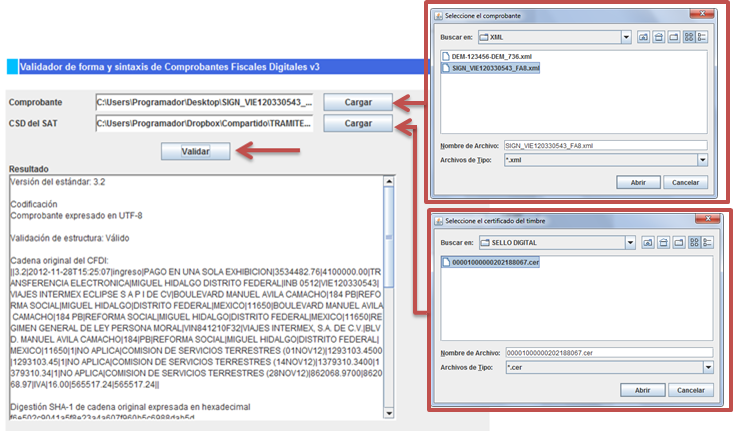Diferencia entre revisiones de «Recuperar certificado de sellos»
| (No se muestran 8 ediciones intermedias del mismo usuario) | |||
| Línea 1: | Línea 1: | ||
==Adquirir el certificado del SAT para validar un CFDI== | ==Adquirir el certificado del SAT para validar un CFDI== | ||
| − | Para obtener el archivo .cer que | + | Para obtener el archivo '''.cer''' que fue emitido por el PAC (Proveedor Autorizado de certificados) para realizar el timbrado es necesario realizar el siguiente proceso: |
| − | Obtenga el No. de | + | Obtenga el No. de Certificado del SAT que se encuentra en el archivo XML Fig. 11.1. |
[[Image:NoCertificadoSAT.png|none|100px|frame|link=|Fig. 11.1 No. de Certificado SAT XML]] | [[Image:NoCertificadoSAT.png|none|100px|frame|link=|Fig. 11.1 No. de Certificado SAT XML]] | ||
| − | Ingrese a la página de CERTISAT e ingrese su RFC y su clave CIEC Fig.11.2 ó también puede autentificarse con la FIEL dando clic en el Link FIEL que se encuentra en la parte de abajo | + | Ingrese a la página de CERTISAT e ingrese su RFC y su clave CIEC Fig.11.2 ó también puede autentificarse con la FIEL dando clic en el Link FIEL que se encuentra en la parte de abajo. En caso que se autentifique con la FIEL (Fig.11.3) debe ingresar su RFC, la clave de la FIEL, cargar los archivos '''.key''' y '''.cer''', posteriormente confirmar los datos y en caso de ser correctos dar clic en el botón '''Continuar''' para ingresar a la página del CERTISAT. |
| − | [[Image: | + | [[Image:Autentificarse_con_CIEC.png|center|frame|link=|Fig. 11.2 Página del CERTISAT]] |
| − | |||
| − | [[Image:Autentificacion_con_FIEL.png|center|frame|link=|Fig. 11. | + | [[Image:Autentificacion_con_FIEL.png|center|frame|link=|Fig. 11.3 Ingresa con la FIEL]] |
| − | Ingrese a la opción '''Recuperación de certificados''' Fig. 11. | + | Ingrese a la opción '''Recuperación de certificados''' Fig. 11.4, ingrese el '''No.CertificadoSAT''' en el campo No. de serie y presionar el botón '''Buscar'''. |
| − | [[Image:Buscar_archivoCER.png|center|frame|link=|Fig. 11. | + | [[Image:Buscar_archivoCER.png|center|frame|link=|Fig. 11.4 Recuperación de certificado]] |
| − | De un clic sobre su certificado para descargarlo y escoja la ubicación donde desea guardar el archivo.(Fig. 11. | + | De un clic sobre su certificado para descargarlo y escoja la ubicación donde desea guardar el archivo.(Fig. 11.5) |
| − | [[Image: | + | [[Image:Descargar_CER.png|center|frame|link=|Fig. 11.5 Guardar archivo]] |
[[#top|Menú]] | [[#top|Menú]] | ||
| + | |||
| + | |||
| + | ==Verificación de comprobantes== | ||
| + | |||
| + | Para verificar la estructura, el sello y cadena original de un CFDI es necesario entrar a la página del SAT [http://www.sat.gob.mx/sitio_internet/home.asp SAT], y dirigirce a las siguientes opciones '''Información y servicios>Comprobantes Fiscales>Verificacion de comprobantes''', posteriormente dar un clic en el enlace ''verificar la estructura, el sello y cadena original''.Fig. 11.6 | ||
| + | |||
| + | [[Image:Verificacion_de_Comprobantes.jpg|center|frame|link=|Fig. 11.6 Accesar a la Aplicación para verificar la estructura, el sello y cadena original.]] | ||
| + | |||
| + | |||
| + | Para realizar la comprobación es necesario cargar el XML de su factura y el archivo '''.cer''' de su certificado, una vez cargado estos archivos de un clic sobre el botón '''Validar''' Fig. 11.7. | ||
| + | |||
| + | |||
| + | [[Image:Validación.png|center|frame|link=|Fig. 11.7 Validación de CFDI ]] | ||
Última revisión de 17:18 30 nov 2012
Adquirir el certificado del SAT para validar un CFDI
Para obtener el archivo .cer que fue emitido por el PAC (Proveedor Autorizado de certificados) para realizar el timbrado es necesario realizar el siguiente proceso:
Obtenga el No. de Certificado del SAT que se encuentra en el archivo XML Fig. 11.1.

Ingrese a la página de CERTISAT e ingrese su RFC y su clave CIEC Fig.11.2 ó también puede autentificarse con la FIEL dando clic en el Link FIEL que se encuentra en la parte de abajo. En caso que se autentifique con la FIEL (Fig.11.3) debe ingresar su RFC, la clave de la FIEL, cargar los archivos .key y .cer, posteriormente confirmar los datos y en caso de ser correctos dar clic en el botón Continuar para ingresar a la página del CERTISAT.
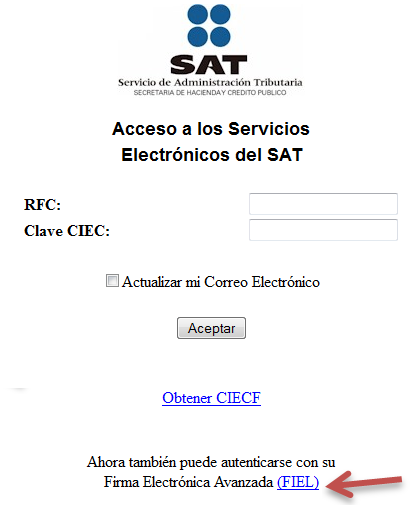
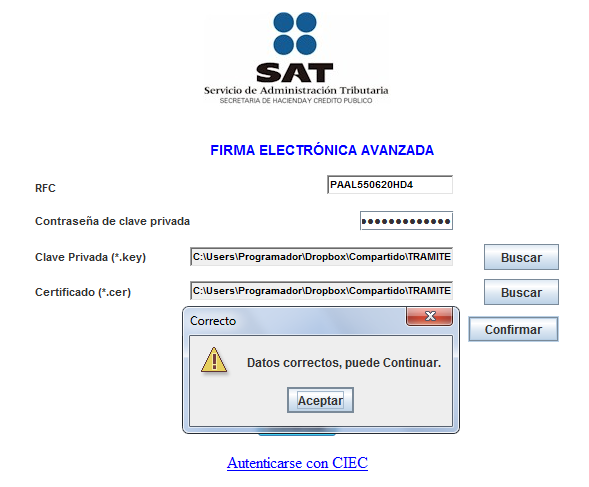
Ingrese a la opción Recuperación de certificados Fig. 11.4, ingrese el No.CertificadoSAT en el campo No. de serie y presionar el botón Buscar.
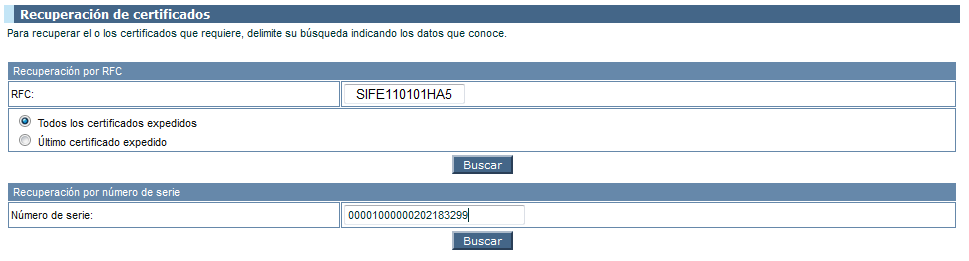
De un clic sobre su certificado para descargarlo y escoja la ubicación donde desea guardar el archivo.(Fig. 11.5)
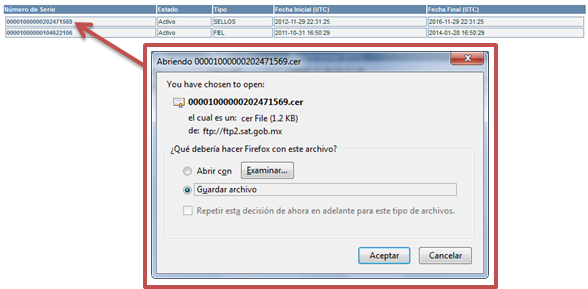
Verificación de comprobantes
Para verificar la estructura, el sello y cadena original de un CFDI es necesario entrar a la página del SAT SAT, y dirigirce a las siguientes opciones Información y servicios>Comprobantes Fiscales>Verificacion de comprobantes, posteriormente dar un clic en el enlace verificar la estructura, el sello y cadena original.Fig. 11.6

Para realizar la comprobación es necesario cargar el XML de su factura y el archivo .cer de su certificado, una vez cargado estos archivos de un clic sobre el botón Validar Fig. 11.7.